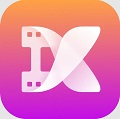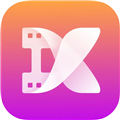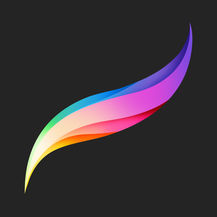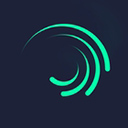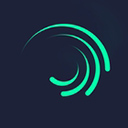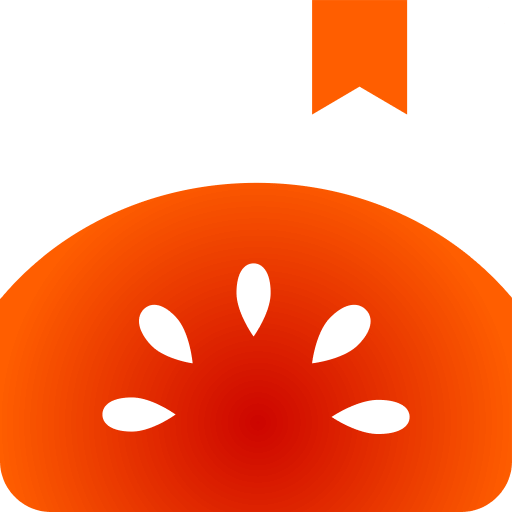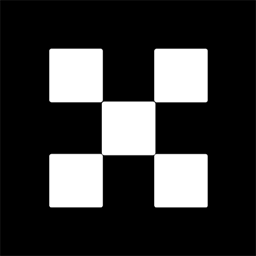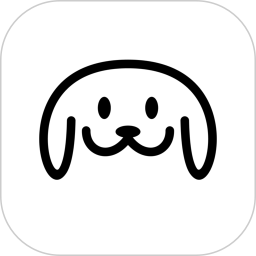knockout智能抠图免费版
反馈- 类型:拍摄美化
- 更新:2024-09-09
- 大小:77.04 MB
- 版本:4.6.1
应用截图
应用简介
knockout智能抠图免费版为用户带来了很强大的自动抠图功能。只需要圈出物体就能迅速去除,一键开启抠图模式,没有复杂的操作流程,在不同的场景中都能使用,让用户制作更加完美的作品,多样化的抠图工具都免费使用,帮助用户迅速修复和美化照片。

Knockout去水印教程
1、进入后我们在主界面在主界面找到“照片橡皮擦”功能。

2、点击此功能进入后,我们再点击右上角的“所有照片”,在相册里导入一张需要去水印的图片。
3、选择照片比例后点击下一步,进行PS操作。

4、在此界面中,默认选择的是“擦除”功能。接着就用手指在图片上的水印处进行涂画。
5、完成后可以看到红色覆盖在目标位置上,我们点击右下角的“GO”即可选择遮盖方式。
*效果1是利用周围的图片将其覆盖,而效果2则是利用某一方向的图片将其覆盖。
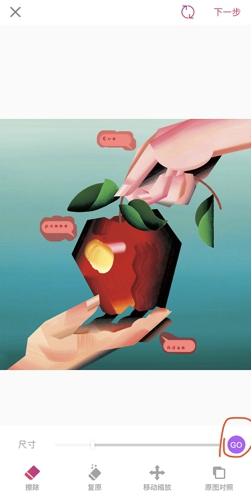
6、按照需求在效果1和效果2里选择一个就好了。
7、如果是位于图片底部或顶部的水印,我们可以在一开始就利用裁剪工具将其剪切掉。
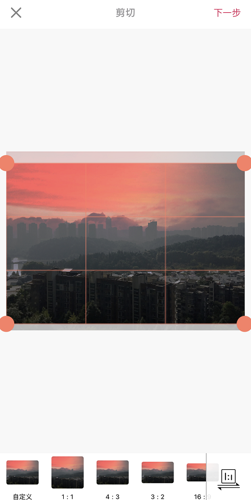
knockout常见问题
knockout智能抠图怎么移花接木?
1、首先打开手机上下载好的proknockout软件。
2、在主界面中,找到移花接木功能并点击进入。
3、然后我们在相册里选择好图片作为你的背景图片,然后进入ps界面。
4、按照要求双击提示框,从相册中来选择一张图片来作为移花接木的前景图片。
5、在添加完前景图片后,我们点击其右上角的剪刀形状按钮,对此图片进行抠图处理(不需要可跳过)。
6、用户们还可以滑动底部的工具栏,对前景或背景图片进行添加特效、添加文字/模板等操作。
7、而点击工具栏的深度编辑,则可以对图片进行色彩、色调、渐变、镜像、万花筒等调整。
8、总的来说此功能就是给用户们一个自由发挥的空间,让你能够进行二次创作。不过此用法大多都需要抠图与调色。
Knockout怎么抠图?
1、我们可以选择抠图或者AI抠图,来将图片抠选出来。
2、点击抠图后,选择一张图片,然后选择图片的比例大小,完成后点击右上角的下一步进入到抠图界面。
3、在此界面里,用户们能够选择智能抠图、人像抠图、抠图章、魔法棒和快速选择来进行抠图。
4、智能抠图、人像抠图与抠图章都属于系统自动,而快速选择与魔法棒需要用户们手动对图片进行选区。
5、抠图完成后,我们就可以点击下一步进行优化了。在模糊、发丝优化及加轮廓中选择需要的功能进行添加即可。
6、操作完成后,点击右上角按钮保存图片。
7、如果用户们选择的是AI抠图,则在导入图片后,我们需要点击下方显示的人、物品、动物、图章、其他、室内、室外来挑选图片中需要抠选的主体。
8、选择完成后,系统会自动将主体抠出来,然后我们拖动下方的优化边缘滑块,来对锯齿部分进行优化即可。如果还有没有抠选的位置,可以点击右上角的手动调整来动手操作
《knockout智能抠图免费版》软件特色:
1.提供的功能非常齐全,随时都能挑选到不同的工具种类,提高用户的抠图效率。
2.有100多种滤镜和特效可供挑选,每个用户都会有更加宽广的选择空间。
3.很好的展现用户的创意和想法,随时都能添加马赛克等,打造更加安全可靠的服务环境。
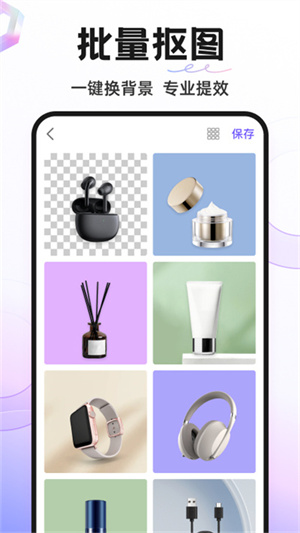
《knockout智能抠图免费版》软件亮点:
1.精美的素材和贴纸都随意使用,会不断的更新和优化。
2.根据自己的需求进行p图和创作,尝试多样化的编辑模式。
3.制作的所有图片都能保存下来,可以让用户查看各个阶段的变化和成长。
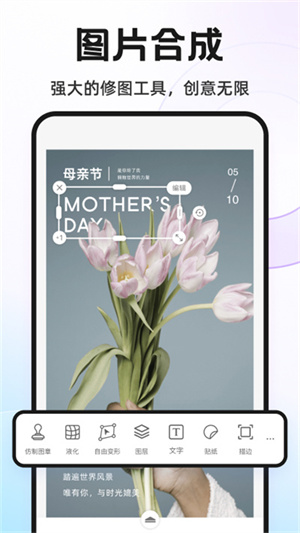
《knockout智能抠图免费版》小编点评:
knockout智能抠图免费版这款软件给用户带来了很多种p图模式,随意选择目标物品从图片中抠出,达到理想的创作效果。
详细信息
- 系统要求:安卓4.4
- 更新时间:2024-09-09
- 权限说明:查看详情
- 隐私说明:查看隐私
- 语言:中文
- 包名:com.godimage.knockout.free.cn
- MD5:567650D999D6BF4E269E684E53C2C3F3
相关版本
-
knockout抠图神器立即下载版本:4.6.1| 大小:77.04 MB